Авторизация
Сейчас на сайте
Счетчики
Часто задаваемые вопросы о BIOS
Часто задаваемые вопросы о BIOS
-
Как определить, что установленный на материнской плате BIOS, прошит во Flash ROM?
-
Что делать, если производителя и название материнской платы определить не удается?
-
Почему прошивальщик Award BIOS выдает сообщение "Insufficient memory"?
-
Что будет, если запортить BIOS или прошить неправильную версию?
-
Как сбросить установки BIOS (включая пароль) в значения по умолчанию из DOS?
-
Что означают аварийные сигналы, выдаваемые AMI BIOS при загрузке?
-
Что означают аварийные звуковые сигналы, выдаваемые Award BIOS при загрузке?
Что такое BIOS?
BIOS (basic input/output system) - базовая система ввода-вывода - это встроенное в компьютер программное обеспечение, которое ему доступно без обращения к диску. На PC BIOS содержит код, необходимый для управления клавиатурой, видеокартой, дисками, портами и другими устройствами.
Обычно BIOS размещается в микросхеме ПЗУ (ROM), размещенной на материнской плате компьютера (поэтому этот чип часто называют ROM BIOS). Эта технология позволяет BIOS всегда быть доступным, несмотря на повреждения, например, дисковой системы. Это также позволяет компьютеру самостоятельно загружаться. Поскольку доступ к RAM (оперативной памяти) осуществляется значительно быстрее, чем к ROM, многие производители компьютеров создают системы таким образом, чтобы при включении компьютера выполнялось копирование BIOS из ROM в оперативную память. Задействованная при этом область памяти называется Shadow Memory (теневая память).
В настоящее время, почти все материнские платы комплектуются Flash BIOS, BIOSом, который в любой момент может бытть перезаписан в микросхеме ROM при помощи специальной программы.
BIOS PC стандартизирован, поэтому, в принципе менять его, также как, например, операционные системы нет необходимости. Дополнительные возможности компьютера можно использовать только использованием нового программного обеспечения.
BIOS, который поддерживает технологию Plug-and-Play , называется PnP BIOS. При использовании этой технологии BIOS должен быть обязательно прошит во Flash ROM.
Как определить, что установленный на материнской плате BIOS, прошит во Flash ROM?
Определить тип микросхемы ПЗУ, установленной на материнской плате, несложно. Для этого необходимо посмотреть на маркировку чипа ROM (28 или 32-контактная микросхема с наклейкой производителя BIOS), отодрав наклейку. Маркировка означает следующее (ххх означает три произвольных цифры):
28Fxxx - 12V Flash память
29Cxxx - 5V Flash память
29LVxxx - 3V Flash memory (раритет)
28Cxxx - EEPROM, почти то же, что и Flash память
27Cxxx - с окошком. EPROM: только для чтения, требует программатор для записи и ультрафиолетовую лампу для стирания
PH29EE010: SST ROM Чип - перепрошиваемый
29EE011: Winbond чип - 5V Flash память
29C010: Atmel Chip - 5V Flash память
Любые другие микросхемы, не имеющие окошка с маркировкой, не начинающейся с цифр 28 или 29, являются, скорее всего не Flash-памятью. Если же на микросхеме есть окошко - это верный признак того, что это не Flash.
Зачем необходима перепрошивка новых версий BIOS?
Существует несколько причин, по которым это приходится делать. Основная из них - Windows 95 не всегда хорошо конфигурируется, если используются старые версии BIOS.
В настоящее время используются жесткие диски объемом более 528Мбайт. Для работы такого диска в системе необходимо поддержка LBA со стороны BIOS. Если BIOS не поддерживает LBA, то для работы с большими жесткими дисками приходится применять специальные утилиты. Применение таких утилит вызовет работу Windows 95 в compatible mode, что отрицательно сказывается на быстродействии.
Полная поддержка Plug-and-Play со стороны Windows 95 возможна только в случае применения PnP BIOS. Это очень веская причина для перепрошивки BIOS.
Кроме вышеуказанного, в новых версиях BIOS исправляются мелкие ошибки и недоработки. Новые версии могут содержать новые возможности, как то загрузка с CD ROM, SCSI перед IDE и т.п.
Где можно скачать новые версии BIOS?
Во-первых новые версии BIOS доступны на сайтах их производителей. Во-вторых обычно производители материнских плат предлагают BIOSы для своих изделий. Так что, если знать производителя и название материнской платы, проблем не возникнет.
В принципе, название материнской платы можно и не знать. Обычно допускается прошивка BIOS от других плат, если на них установлен такой же чипсет и контроллер ввода-вывода. Однако такой возможностью следует пользоваться только в случае крайней необходимости, так как возможны другие несоответствия, например в количестве слотов и т.п., а прошивка неправильного BIOS может привести к тому, что материнскую плату придется выкидывать.
Что делать, если производителя и название материнской платы определить не удается?
Чаще всего, производителя и название материнской платы можно определить по идентификационной строке, которую выдает BIOS сразу при включении компьютера.
Для AMI BIOS эта строка имеет вид, похожий на
51-0102- 1101 -00111111-101094-AMIS123-Pили40-01S5-ZZ 1124 -10101111-060691-OPWBSX-F,
где производитель определяется третьей группой цифр. Далее необходимо найти свой идентификационный номер в таблице соответствия номеров и названий производителей (on-line) . Определить название материнской платы можно по всей идентификационной строке, пользуясь тем же документом (on-line) .Идентификационная строка Award BIOS имеет вид
2A59CQ1CC
и позволяет определить чипсет (первые пять цифр и букв - 2A59C), производителя материнской платы (следующие два символа - Q1) и модель материнской платы (оставшаяся часть строки - CC). Далее необходимо посмотреть обозначения чипсетов, производителей и моделей в идентификационных строках (on-line).
Как перепрошить Flash BIOS?
Для выполнения этой операции необходимо иметь програму-прошивальщик и файл с BIOS. Программы для перепрошивки обычно поставляются с материнскими платами, в крайнем случае их можно скачать у производителей материнских плат и BIOS.
Далее, загрузившись под чистым DOS (без драйверов - нажав F8 и выбрав Safe Mode Command Prompt only), запустить программу прошивки:
awdflash xxx.bin (для Award BIOS)
amiflash xxx.bin (для AMI BIOS)
mrflash xxx.bin (для MRBIOS)
Замечания:
Большинство программ прошивки при запуске спрашивают, сохранить ли текущую версию BIOS. На этот вопрос рекомендуется ответить положительно, так как новый BIOS может работать не так как хотелось бы.
Некоторые производители материнских плат могут предлагать свои собственные программы- прошивальщики. В таком случае лучше пользоваться ими.
Перед прошивкой новой версии BIOS выключите опцию System BIOS Cacheable в Setup.
Если в Вашей системе процессор разогнан, то на время перепрошивки BIOS поставьте его на штатную частоту.
Почему прошивальщик Award BIOS выдает сообщение "Insufficient memory"?
В Setup в разделе Chipset Features Setup, отключите Video Bios Cacheable.
Выйдете из Setup.
Перезагрузитесь под чистым DOS (нажав F8 и выбрав Safe Mode Command Prompt only)
Перепрошейте BIOS и перезагрузитесь
Войдите в Setup и установите опцию Video Bios Cacheable в Enable.
Что будет, если запортить BIOS или прошить неправильную версию?
Скорее всего, компьютер не будет грузиться, даже не подавая признаков жизни.
Как восстановить поврежденный BIOS?
Метод 1 (универсальный):
Беpем любую pаботающую мать, поддерживающую флэш (совершенно необязательно, чтоб она была на том же чипсете, на котоpый pассчитан BIOS, котоpый мы хотим записать). Можно пpосто найти флэш или ПЗУ от матеpи, аналогичной той, флэш из котоpой мы будем пеpеписывать, и вpеменно поставить его (переставив, если нужно, джампеpа типа флэша). Или, если есть пpогpамматоp, только он не умеет писать флэш - найти ПЗУ подходящего pазмеpа и записать его.
Вынимаем флэш или ПЗУ из этой матеpи, обвязываем его с двух концов двумя кольцами нитки (чтоб можно было его легко извлечь) и неплотно втыкаем назад в панельку.
Загpужаемся в "голый" ДОС, выдергиваем за эти два кольца стоящий в матеpи флэш или ПЗУ (все pавно он нужен только пpи загpузке), если нужно, пеpеставляем джампеpа типа флэша, и вставляем флэш, котоpый нужно записать. Главное тут - ничего не замкнуть :)
Запускаем пpогpамму записи, рассчитанную на мать, на котоpой пишем, BIOS с котоpым гpузились и флэш, котоpый нужно записать (пpогpамма должна уметь пеpеписывать флэш целиком, напpимеp, из комплекта mr-bios или asusовский pflash). Пишем, выключаем питание и вынимаем готовый флэш. Все.
Метод 2 (для Award BIOS):
Извлечь PCI-видеокарту (все нижеописанное не будет работать с PCI-видео, так как для инициализации PCI необходим BIOS)
Установить старую ISA-видеокарту и подключить монитор
Вставить загрузочную дискету в дисковод А:
Включить компьютер
Компьютер заработает благодаря Award Boot Block
Вставить предварительно созданную дискету с прошивальщиком и правильным BIOS
Перепрошить BIOS
Перезагрузиться
Выключить компьютер и поменять видеокарту обратно. Все - теперь можно работать
Метод 3 (для интеловских матерей):
Установить Flash Recovery jumper в положение recovery mode (к сожалению, такую возможность имеют не все платы)
Вставить загрузочную bootable upgrade дискету, которой комплектуется каждая интеловская плата, в дисковод A:
Перезагрузиться
Во время этой процедуры экран будет оставаться темным, так как в непрошиваемой boot block area не содержатся функции работы с видео. Эта процедура может контролироваться только пищанием спикера и миганием лампочки дисковода. Когда компьютер пискнеть и лампочка дисковода загорится, можно считать, что система копирует необходимые данные во Flash ROM. Как только лампочка дисковода погаснет, прошивка закончится.
Выключить компьютер
Вернуть Flash Recovery jumper обратно в положение по умолчанию
Вынуть дискету из дисковода и включить компьютер
Что такое PROM, EPROM и ЕEPROM и чем они отличаются?
PROM (programmable read-only memory - программируемая память только для чтения) - это чип памяти, данные в который могут быть записаны только однажды. То что записано в PROM, не вырубишь топором :) (хранится в нем всегда). В отличии от основной памяти, PROM содержит данные даже когда компьютер выключен.
Отличие PROM от ROM (read-only memory - память только для чтения) в том, что PROM изначально производятся чистыми, в тот время как в ROM данные заносятся в процессе производства. А для записи данных в чипы PROM, применяются специальные устройства, называемые программаторами.
EPROM (erasable programmable read-only memory - стираемая программируемая память только для чтения) - специальный тип PROM, который может очищаться с использованием ультрафиолетовых лучей. После стирания, EPROM может быть перепрограммирована. EEPROM - по сути похожа на PROM, но для стирания требует электрических сигналов.
EEPROM (electrically erasable programmable read-only memory - электрически стираемая программируемая память только для чтения) - специальный тип PROM, который может быть очищен электрическим разрядом. Подобно другим типам PROM, EEPROM содержит данные и при выключенном питании компьютера. Аналогично всем другим типам ROM, EEPROM работает не выстрее RAM.
Специальный тип EEPROM, называемый Flash memory или Flash EEPROM, может быть перезаписан без применения дополнительных устройств типа программатора, находясь в компьютере.
Как сбросить установки BIOS (включая пароль) в значения по умолчанию из DOS?
Так как не все материнские платы оборудованы джампером для сброса установок BIOS или этот джампер может быть недоступен, то существует метод очистки BIOS из DOS, при помощи команды debug. Загрузившись в DOS (не в DOS-box под Windows!) необходимо набрать:
Метод 1 (Award и AMI BIOS):
DEBUG -O 70 17 -O 71 17 Q
Метод 2 (Phoenix BIOS):
DEBUG -O 70 FF -O 71 17 Q
Как подобрать (снять) пароль на Setup (загрузку)?
Если забыт паpоль на Setup, можно воспользоваться pазличными пpогpаммами для снятия паpоля или одним из заводских паролей.
Заводские пассворды для AWARD BIOS следующие:
AWARD_SW, TTPTHA, aPAf, HLT, lkwpeter, KDD, j262, ZBAAACA, j322, ZAAADA, Syxz, %шесть пpобелов%, Wodj, %девять пpобелов%, ZJAAADC, 01322222, j256, ?award
Один из этих паролей должен подойти. Однако в новых AWARD BIOS (версии 4.51) инженерные пароли отсутствуют. Однако существует программка для снятия/определения установленных паролей в таких BIOS.Для AMI BIOS стандартных паролей нету. Единственный случай: если вы только приобрели материнскую плату то пароль может быть
AMI.Существуют программы для определения установленного на Setup пароля. Вы можете скачать здесь эти утилиты для Award BIOS и AMI BIOS.
Hа некотоpых AMI BIOS можно сpазу после включения деpжать нажатой клавишу Ins - пpи этом в CMOS-память загpужаются стандаpтные паpаметpы.
Как аппаратно сбросить CMOS (вместе с паролями)?
Почти на всех совpеменных системных платах pядом с батаpейкой есть пеpемычка для сбpоса CMOS-памяти (обычно - 4 контакта, ноpмальное положение - 2-3, сбpос - 1-2 или 3-4; иногда - 3 или 2 контакта).
Выпаивать и тем более замыкать батаpейку не имеет смысла - это чаще всего не пpиводит к успеху из-за констpукции схемы питания CMOS-памяти, а замыкание батаpейки сильно сокpащает сpок ее службы.
Если на плате нет батаpейки, нужно поискать пластмассовый модуль с надписью "DALLAS" (это монолитный блок с батаpейкой и микpосхемой CMOS) - пеpемычка может быть возле него.
В случае, если перемычка для очистки CMOS-памяти отсутствует, то сначала попробуйте отключить или отсоединить батарейку. При этом также рекомендуется отключить провода от блоки питания, так как заряд на его конденсаторах может сохраняться и успешно поддерживать питание CMOS RAM (ей очень мало надо) более суток.
Если это не помогло, то остается только замыкать соответствующие ножки у микросхемы CMOS-памяти, добиваясь ее очистки. Найдите, какой из перечисленных ниже чипов установлен у Вас и следуйте приведенным рекомендациям.
P82C206 Chip (квадратный) (старый)
Этот чип включает в себя всю мелкую логику AT - контроллеры DMA, прерываний, таймер а также clock chip. CMOS RAM на этом чипе очищается при замыкании контактов 12 и 32 или 74 и 75 на несколько секунд (при выключенном питании).
F82C206 Chip (прямоугольный)
Аналогичен предыдущему. CMOS RAM на этом чипе очищается при замыкании контактов 3 и 26 на несколько секунд (при выключенном питании).
Dallas DS1287, DS1287A, Benchmarq bp3287MT, bq3287AMT
Dallas DS1287, DS1287A с совместимые Benchmarq bp3287MT и bq3287AMT чипы имеют встроенную батарею. Эта батарея расчитана как минимум на 10 лет. На материнских платах с этим чипом не должно быть дополнительных батарей. Если батарея вышла из сторя, необходимо заманить весть чип.
CMOS RAM может быть очищена на 1287A и 3287AMT чипах закорачиванием ножек 12 и 21 (при выключенном питании).
1287 (и 3287MT) отличаются от 1287A тем, что CMOS RAM не может быть очищена. И в случае если Вы забыли пароль необходимо заменить микросхему. В этом случае рекомендуется заменять на 1287A. Все также применимо к Dallas 12887 и 12887A, однако они содержат вдвое большую CMOS RAM.
___________ 1 -| * U |- 24 5 volts DC 2 -| |- 23 3 -| |- 22 4 -| |- 21 RCL (RAM Clear) 5 -| |- 20 6 -| |- 19 7 -| |- 18 8 -| |- 17 9 -| |- 16 10 -| |- 15 11 -| |- 14 Ground 12 -|__________|- 13
Motorolla MC146818AP или совместимые
Обычно это прямоугольный 24 контактный DIP chip, обычно в панельке. Совместимые производятся несколькими компаниями, напимер Hitachi HD146818AP или Samsung KS82C6818A. Номер чипа должен оканчиваться на 6818. Хотя этот чип и совместим по выводам с Dallas 1287/1287A, в нем нет встроенной батареи. Это означает, что CMOS RAM может быть очищена просто выниманием чипа из панельки на некоторое время и установкой обратно.
Для уменьшения риска повреждения микросхемы рекомендуется закорачивать ножки 12 и 24 на несколько секунд при выключенном питании
___________ 1 -| * U |- 24 5 volts DC 2 -| |- 23 3 -| |- 22 4 -| |- 21 5 -| |- 20 6 -| |- 19 7 -| |- 18 8 -| |- 17 9 -| |- 16 10 -| |- 15 11 -| |- 14 Ground 12 -|__________|- 13
Dallas DS12885S или Benchmarq bq3258S
CMOS RAM на этом чипе очищается замыканием контактов 12 и 20 при выключенном питании. Также можно попробовать 12 и 24.
Что означают аварийные сигналы, выдаваемые AMI BIOS при загрузке?
Звуковые сигналы
Число сигналов
Описание проблемы
Решение
1
DRAM refresh failure
Вставьте память еще раз. Если не помогает, то это проблема с памятью.
2
Parity Circuit Failure
3
Base 64K RAM failure
4
System Timer Failure
Материнская плата неработоспособна
5
Processor Failure
6
Keyboard Controller / Gate A20 Failure
Вытащите и вставьте чип контроллера клавиатуры. Если не помогает, замените контроллер клавиатуры. Если и это не помогает, проверьте клавиатуру и ее кабель
7
Virtual Mode Exception Error
Материнская плата неработоспособна
8
Display Memory Read/Write Failure
Ошибка памяти видеоадаптера. Переисталлируйте видеокарту и память на ней. Если не помогает, замените видеокарту.
9
ROM BIOS Checksum Failure
Ошибка в микросхеме BIOS. Попробуйте вытащить и вставить заново этот чип. Если не помогает, необходимо перепрошить его содержимое или заменить микросхему.
10
CMOS Shutdown Register Read/Write Error
Материнская плата неработоспособна
1 длинный 2 коротких
Video failure
Переинсталлируйте видеокарту. Если не помогает, придется ее заменить
1 длинный 3 коротких
Video failure
1 длинный
POST passed.
Все идет по плану
Сообщения об ошибках
Сообщение
Проблема
Решение
CH-2 Timer Error
Не фатально. Может быть вызвано переферией
INTR #1 Error
Первый канал прерываний не прошел POST
Проверьте устройства, занимающие IRQ 0-7.
INTR #2 Error
Второй канал прерываний не прошел POST
Проверьте устройства, занимающие IRQ 8-15.
CMOS Battery State Low
Замените батарейку
CMOS Checksum Failure
Контрольная сумма данных в CMOS-памяти не сходится с вычисленной ранее
Запустите Setup
CMOS Memory Size Mismatch
Размер занятой CMOS-памяти не сходится с тем, что должно быть
Запустите Setup
CMOS System Optons Not Set
Данные в CMOS повреждены или отсутствуют
Запустите Setup
Display Switch Not Proper
Неправильно выставлен тип монитора (цветной или моно) на материнской плате
Переставьте джампер в правильное положение
Keyboard is locked ... Unlock it
Разблокируйте клавиатуру
Keyboard Error
Пороблема с клавиатурой
Проверьте соответствие типа клавиатуры (AT/XT) контроллеру. Можно попытаться отключить тестирование клавиатуры при загрузке в Setup
K/B Interface Error
Проблема с подсоединением клавиатуры к материнской плате
FDD Controller Failure
BIOS не может связаться с контроллером гибких дисков
Проверьте подсоединение дисковода и его разрешенность на мультикарте
HDD Controller Failure
То же, но с винчестером
C: Drive Error
Диск C не отвечает
Либо в Setup выставлен неправильный тип диска, либо диск не отформатирован, либо плохо подключен
D: Drive Error
То же самое, но с диском D
То же
C: Drive Failure
Диск С находится, но не работает. Очень серьезная проблема
D: Drive Failure
То же про диск D
CMOS Time and Date Not Set
Запустите Setup
Cache Memory Bad, do Not Enable Cache!
Действительно плохой кеш, придется заменить. Хотя сначала попробуйте просто перезагрузиться
8042 Gate-A20 Error!
Линия A20 контроллера клавиатуры не работает
Замените контроллер клавиатуры (8042)
Address Line Short
Проблема со схемой адресации памяти
Попробуйте перезагрузиться, (выключив компьютер и подождав секунд 30). Проблема можетразрешиться сама
DMA #1 Error
Ошибка первого канала DMA
Может быть вызвана соответствующим переферийным устройством
DMA Error
Ошибка контроллера DMA
No ROM Basic.
Система не может загрузиться. (например, невозможно найти операционную систему)
Установите загрузочный диск или измените его в Setup
Diskette Boot Failure
Не удается загрузиться с дискеты
Invalid Boot Diskette
Аналогично, но дискета читается
On Board Parity Error
Ошибка контроля четности
Может быть вызвана соответствующей переферией, занимающей адрес, указанный в сообщении об ошибке
Off Board Parity Error
Аналогично
То же
Parity Error
Аналогично
То же
Memory Parity Error at XXXX
Ошибка памяти
То же
I/O Card Parity Error at XXXX
То же
То же
DMA Bus Time-out
Устройство не отвечает в течении 7.8мкс
Проблема в платах расширения (попытайтесь найти ту плату, которая вызывает эту ошибку и заменитеее)
Memory mismatch, run Setup
Установите в Setup Memory Relocation в Disable
EISA CMOS Checksum Failure
Не сходится контрольная сумма EISA CMOS, или села батарейка
EISA CMOS Inoperational
Ошибка чтения/записи в CMOS RAM
Батарейка может быть плохой
Expansion Board not ready at Slot X
AMI BIOS не может найти плату в слоте номер X
Проверьте установку платы в этом слоте
Fail-Safe Timer NMI Inoperational
Ошибка таймера NMI
ID information mismatch for Slot X
ID EISA-карты в слоте X не соответствует ID, записанному в CMOS RAM.
Invalid Configuration Information for Slot X
Конфигурационная информация о карте в слоте Х EISA некорректна
Запустите ECU
Software Port NMI Inoperational
Программный порт NMI не работает
BUS Timeout NMI at Slot X
Карта в слоте Х NMI не отвечает
(E)nable (D)isable Expansion Board?
Выберите E для разрешения использования карты в слоте Х NMI или D в противном случае
Expansion Board disabled at Slot X
Плата расширения в слоте Х NMI недоступна
Fail-Safe Timer NMI
Таймер NMI сгенерировал ошибку
Software Port NMI
Генерируется программным портом NMI
Что означают аварийные звуковые сигналы, выдаваемые Award BIOS при загрузке?
Звуковые сигналы
Число сигналов
Проблема
Решение
1 длинный 2 коротких
Video error
Переинсталлируйте видеокарту. Проверьте видеопамять. Замените карту
Сообщения об ошибках
Cообщение
Проблема
Решение
CMOS BATTERY HAS FAILED
Села батарейка
Замените батарейку
CMOS CHECKSUM ERROR
Неправильная контрольная сумма CMOS. Данные в CMOS повреждены. Возможно, батарейка села
Проверьте батерейку и замените ее в случае необходимости
DISK BOOT FAILURE, INSERT SYSTEM DISK AND PRESS ENTER
Не найден загрузочный диск
Загрузитесь с дискеты и проверьте системные файлы на жестком диске
DISKETTE DRIVES OR TYPES MISMATCH ERROR - RUN SETUP
Типы дисководов, фактически установленных в системе и их описания в CMOS не сходятся
Запустите Setup и введите правильный тип дисковода
DISPLAY SWITCH IS SET INCORRECTLY
Неправильно выставлен тип монитора (цветной или моно) на материнской плате
Переставьте джампер в правильное положение
DISPLAY TYPE HAS CHANGED SINCE LAST BOOT
Изменился тип дисплея со времени последней загрузки
Запустите Setup и введите правильный тип дисплея
EISA Configuration Checksum Error
Не сходится контрольная сумма EISA non-volatile RAM
Запустите EISA Configuration Utility
EISA Configuration is Not Complete
Информация в EISA - неполная
Запустите EISA Configuration Utility
ERROR ENCOUNTERED INITIALIZING HARD DRIVE
Не инициализируется жесткий диск
Проверьте установку контроллера жестких дисков и соединительные кабеля
ERROR INITIALIZING HARD DRIVE CONTROLLER
Контроллер жестких дисков не инициализируется
Проверьте установку контроллера, и параметры жесткого диска, указанные в Setup. Также проверьте джампера на жестком диске
FLOPPY DISK CNTRLR ERROR OR NO CNTRLR PRESENT
Невозможно инициализировать контроллер гибких дисков
Проверьте установку контроллера, и параметры дисковода, указанные в Setup
Invalid EISA Configuration
Данные о конфигурации EISA не верны
Запустите EISA Configuration Utility
KEYBOARD ERROR OR NO KEYBOARD PRESENT
Невозможно инициализировать клавиатуру
Проверьте подключение клавиатуры и ее тип. В крайнем случае отключите контроль клавиатуры при загрузке
Memory Address Error at XXXX
Ошибка памяти
Замените память
Memory parity Error at XXXX
Ошибка контроля четности
Замените память
MEMORY SIZE HAS CHANGED SINCE LAST BOOT
Размер памяти изменился со времени последней загрузки
Если есть EISA, запустите EISA Configuration Utility. В противном случае войдите в Setup
Memory Verify Error at XXXX
Ошибка при тестировании памяти
Замените память
OFFENDING ADDRESS NOT FOUND
Беда с контроллером памяти
OFFENDING SEGMENT:
То же самое
PRESS A KEY TO REBOOT
Сообщени возникает при обнаружении ошибок и необходимости перезагрузки
Нажмите любую кнопку
PRESS F1 TO DISABLE NMI, F2 TO REBOOT
Проблемы с немаскируемыми прерываниями
RAM PARITY ERROR - CHECKING FOR SEGMENT
Ошибка четности в RAM
Should Be Empty But EISA Board Found
ID одной из карт расширения не соответствует конфигурации
Запустите EISA Configuration Utility
Should Have EISA Board But Not Found
Карта не отвечает на запрос по ID
Запустите EISA Configuration Utility
Slot Not Empty
Слот, записанный в конфигурации как пустой, занят
Запустите EISA Configuration Utility
SYSTEM HALTED, (CTRL-ALT-DEL) TO REBOOT ...
Обозначает остановку процесса загрузки
Нажмите Ctrl-Alt-Del
Wrong Board in Slot
Установлена карта не с тем ID
Запустите EISA Configuration Utility
Как отредактировать Award BIOS?
Для начала, возьмите набор Awardовских утилит
Как измененить EPA Logo, читайте
Для изменения установок по умолчанию:
-
Необходимо использовать MODBIN v4.50.60
-
Запустить
modbin.exe bios.bin(имя файла, естественно, необходимо задать таким, какой BIOS вы собираетесь редактировать)
-
Изменить установки
-
Сохранить измененный файл
-
Перепрошить этот файл во Flash ROM

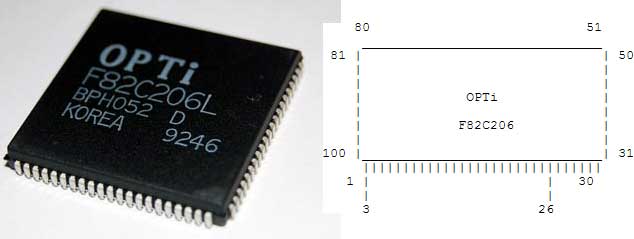



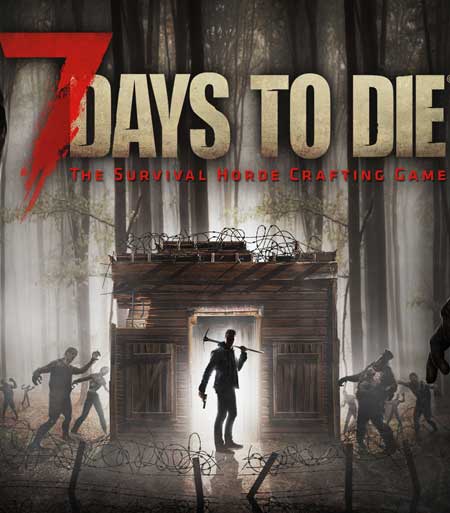
Letzte Kommentare
Artikel
Fotos
Eigene Seiten